Diventa un insider di Windows per testare build di anteprima di Windows 10
Microsoft Windows 10 / / March 18, 2020
Ultimo aggiornamento il

Microsoft ha lanciato la prima versione del suo prossimo sistema operativo desktop, Windows 10. Questa è un'anteprima tecnica per appassionati, professionisti IT e sviluppatori.
Questa settimana Microsoft ha lanciato la build iniziale del suo prossimo sistema operativo desktop, Windows 10. Questo è un programma per appassionati, sviluppatori e professionisti IT. Se cadi in quel campo, ecco come partecipare al programma Windows Insider per iniziare a provare il futuro di Windows.
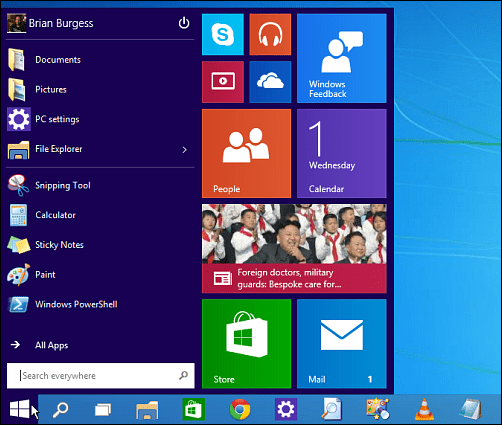
Puoi installarlo su un PC fisico o in una macchina virtuale, ma io consiglio il primo, quindi lo sei in grado di testare tutto su un vero computer fisico e valutare driver, durata della batteria, Wi-Fi, eccetera.
Vale anche la pena notare che sono disponibili due versioni di anteprima, la Technical Preview e la Anteprima tecnica per l'impresa. Quest'ultimo ha funzionalità aziendali come Windows To Go, AppLocker e altre funzionalità aziendali. A meno che tu non sia un professionista IT o solo un fanatico, hai solo bisogno della versione normale.
Anteprima tecnica di Windows 10
Se il computer di prova è già in esecuzione Windows 8.1, dovresti andare bene usandolo con l'anteprima tecnica di Windows 10.
Ovviamente, puoi sempre verificare la compatibilità del tuo sistema eseguendo il Assistente all'aggiornamento di Windows 8.1.
Ecco un elenco delle specifiche minime di Microsoft:
• Processore: 1 gigahertz (GHz) o più veloce con supporto per PAE, NX e SSE2
• RAM: 1 gigabyte (GB) (32 bit) o 2 GB (64 bit)
• Spazio su disco rigido: 16 GB (32 bit) o 20 GB (64 bit)
• Scheda grafica: dispositivo grafico Microsoft DirectX 9 con driver WDDM
Per scaricare l'anteprima tecnica di Windows 10, devi unirti a Programma Windows Insider. Accedi con il tuo account di Windows e sarai pronto per iniziare a testare il nuovo sistema operativo.
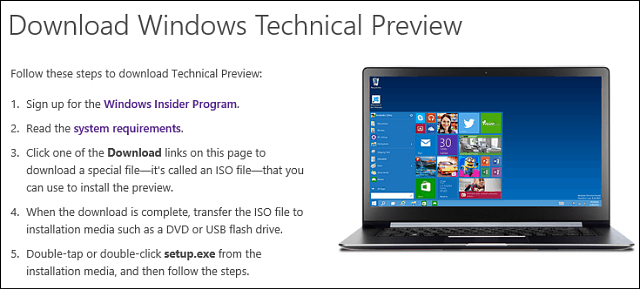
Una volta scaricato l'ISO di anteprima tecnica di Windows 10, incollalo su un'unità DVD o USB e avvia l'installazione. L'installazione è semplice - essenzialmente uguale all'installazione di Windows 8.1, basta seguire le istruzioni su schermo.
In questo esempio, l'ho installato su un computer che esegue già Windows 8.1 Update 1, e qui ci sono alcune delle schermate di evidenziazione. Inoltre, ricorda che il computer si riavvierà alcune volte durante l'installazione.
Prepararsi a installare e aggiornare Windows 8.1 a 10.
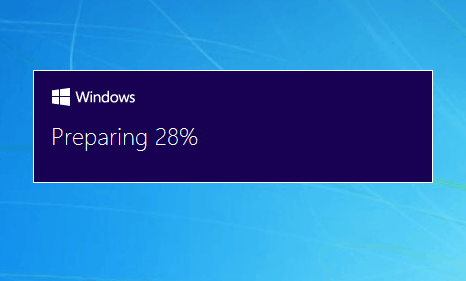
Naturalmente, dovrai accettare l'EULA.
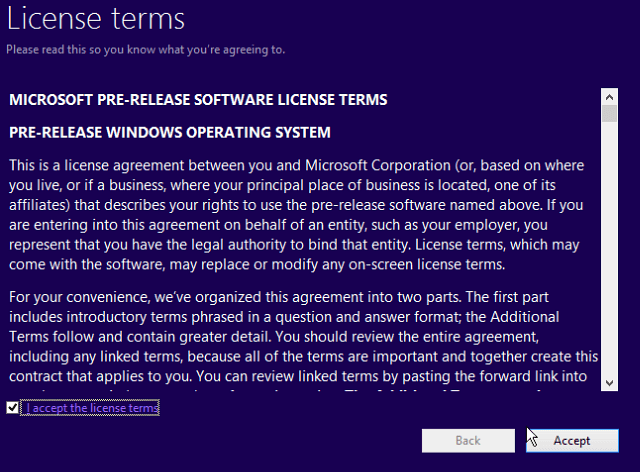
Decidi se vuoi mantenere le impostazioni, i file e le app. Per i miei scopi di test, ho tenuto tutto per vedere come sarebbe andato. Dopo che Windows 10 è stato installato e pronto per l'uso, tutti i miei file erano lì, così come le mie app e i miei programmi, e tutti hanno funzionato bene - finora comunque.
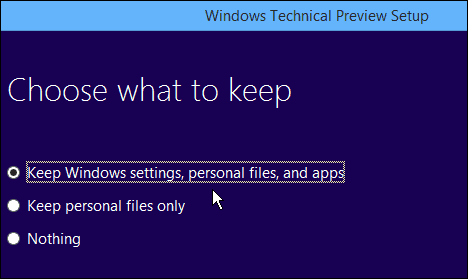
L'anteprima tecnica di Windows 10 è in fase di installazione.
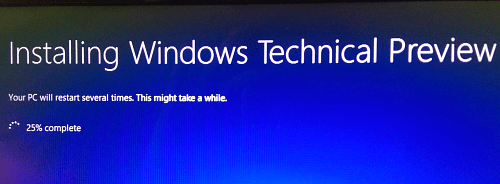
Vedrai molti degli stessi messaggi che fai durante l'installazione di Windows 8.1, come nell'esempio qui.
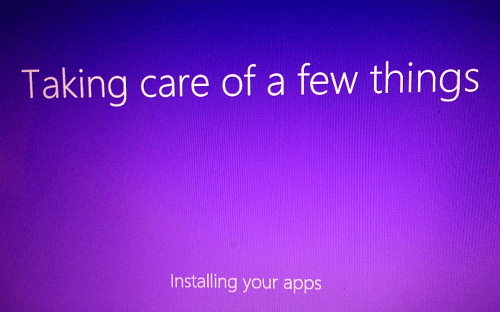
Il tempo necessario per l'installazione varierà per tutti. Nel mio caso, penso che ci siano voluti circa 45 minuti per il completamento.
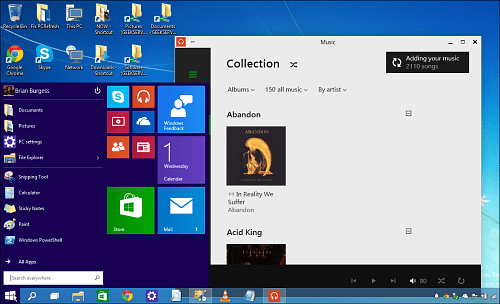
Al termine, sei pronto per partire! Immergiti e inizia a testare tutte le nuove funzionalità. E se trovi qualcosa che non funziona o desideri vederlo cambiato, invia sicuramente il tuo feedback a Microsoft.
Puoi lasciare un feedback facendo clic sul menu Start, quindi sul riquadro Feedback di Windows sul lato destro. Se ritieni di inviare molti feedback a Microsoft, potresti voler aggiungere il riquadro alla barra delle applicazioni per un accesso più semplice.
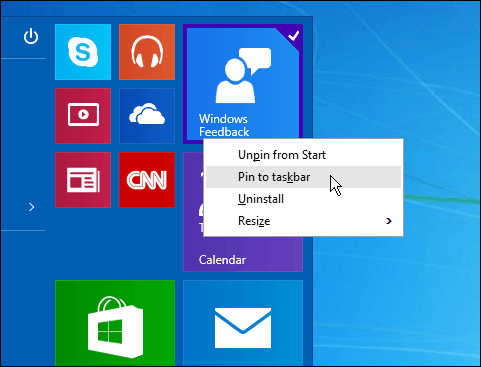
Per ulteriori informazioni su come iniziare con l'anteprima tecnica di Windows 10, controlla Pagina introduttiva di Microsoft. Se sei un Windows Phone utente, l'azienda ha anche un programma di anteprima per quello. Leggere: Come partecipare al programma Windows Mobile Insider.
Per notizie e discussioni ancora più approfondite su Windows 10, assicurati di iscriverti alla nostra nuova creazione Windows10Forums. Avremo ogni sorta di grandi novità e input dallo staff qui e dalla nostra comunità groovyPost!
Qual è la tua opinione sull'anteprima tecnica di Windows 10? L'hai già provato? Lascia un commento qui sotto e facci sapere cosa ne pensi.



